Когда вы получаете фотографию или видео от контакта в WhatsApp, после его загрузки он автоматически сохраняется в локальном хранилище вашего телефона. Это означает, что весь полученный контент из WhatsApp виден всем, кто получает доступ к вашей фотогалерее по умолчанию. К счастью, для Android-версии приложения доступна новая функция, которая может предотвратить это.
На данный момент эта новая функция является экспериментом в бета-версии WhatsApp для Android, но вы можете попробовать ее прямо сейчас, присоединившись к бета-версии WhatsApp из Google Play.
Новая функция в бета-версии WhatsApp для Android не позволит автоматически сохранять фотографии и видео в галерею вашего устройства по умолчанию. Все медиафайлы в WhatsApp, которые у вас есть в вашей галерее, все равно останутся; Только новые медиа, полученные в дальнейшем, будут заблокированы от попадания в приложение галереи. Все медиафайлы по-прежнему будут доступны для просмотра в темах WhatsApp, в которые они были получены.
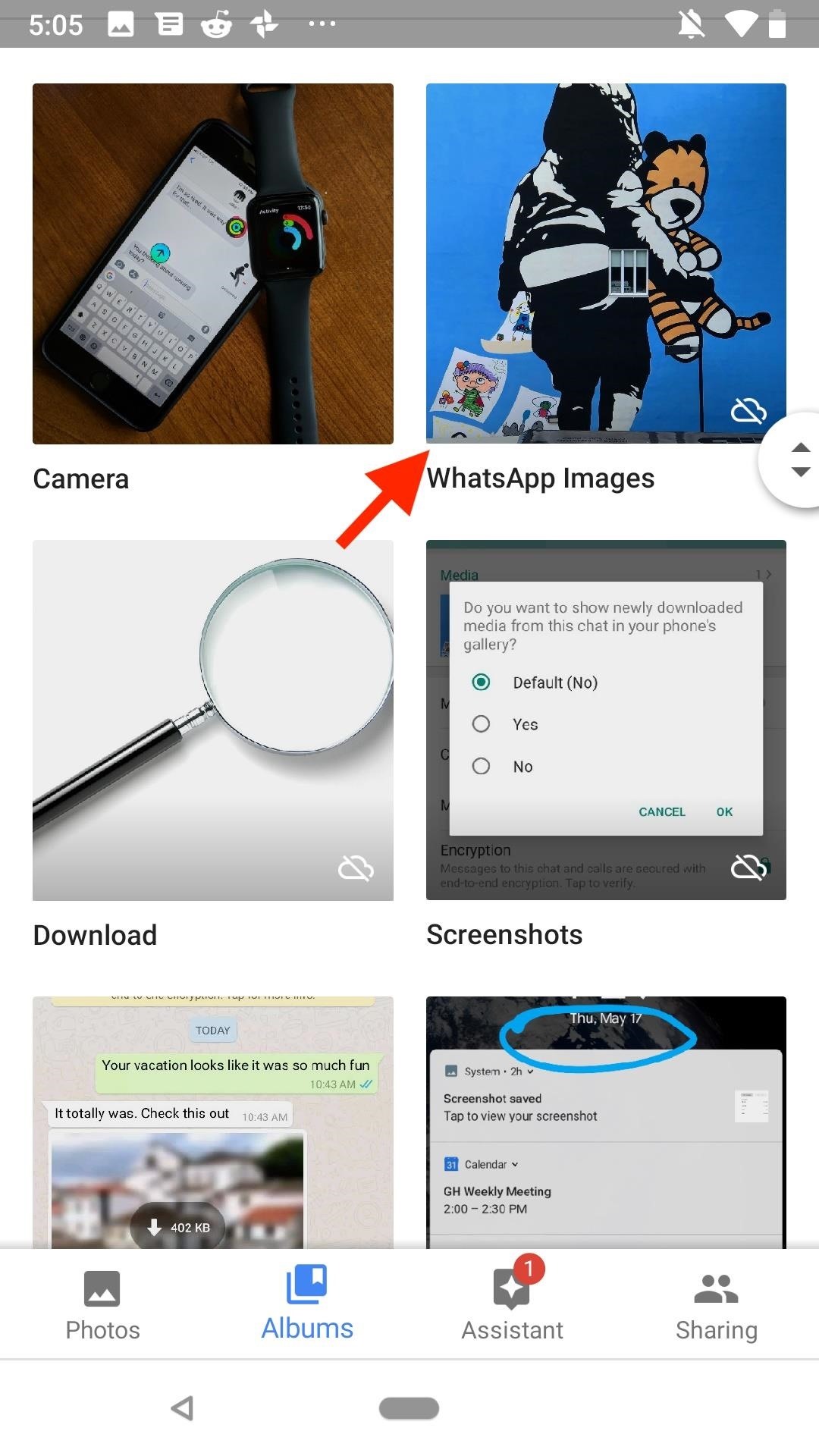
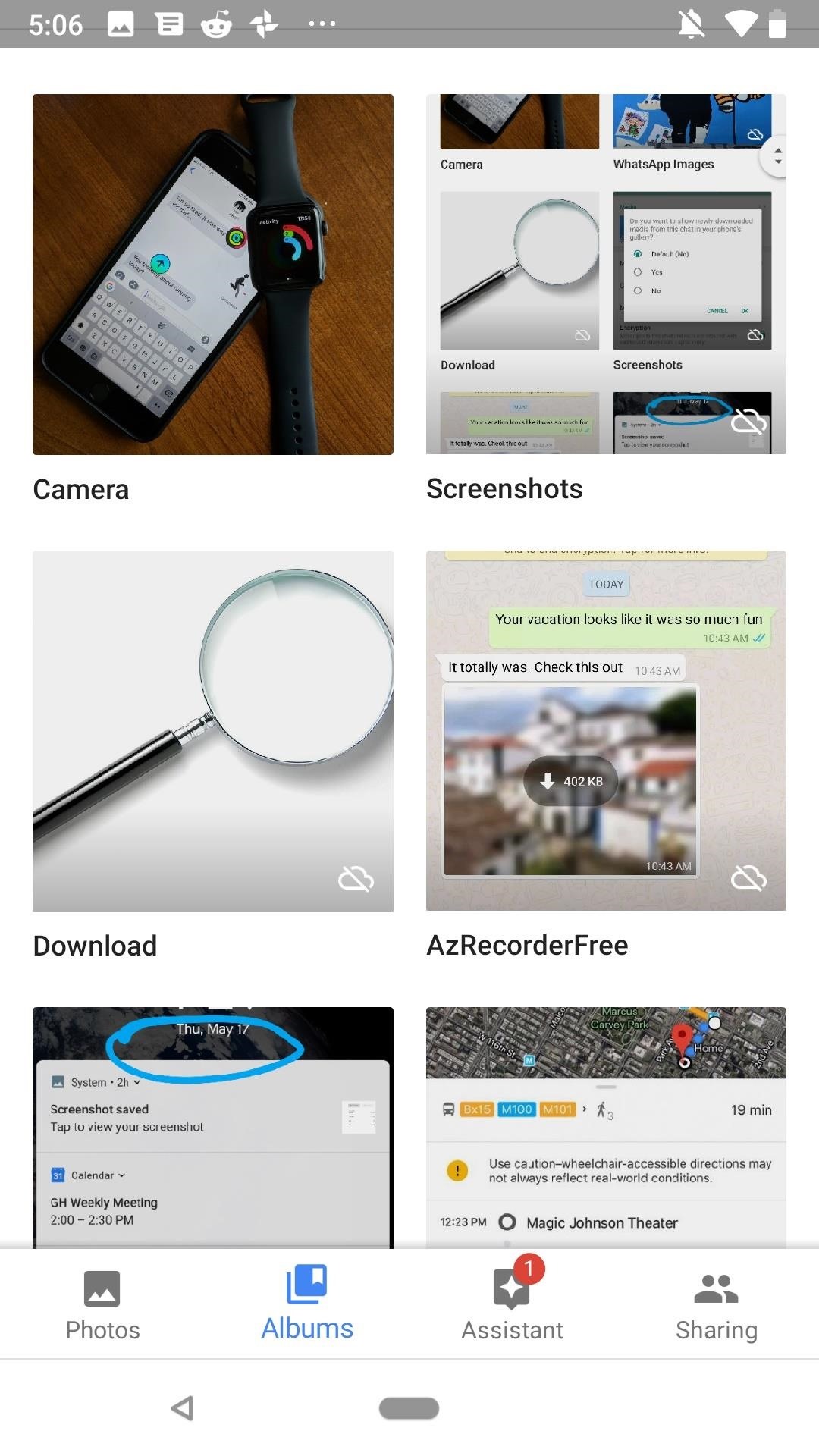
Не скрытый (слева) или скрытый (справа).
После того, как вы установили бета-версию, есть два способа реализовать эту функцию:
Вариант 1: скрыть все новые фото и видео в WhatsApp
Если вы хотите, чтобы WhatsApp делал скрытие фотографий и видео из галереи параметром по умолчанию для все На главном экране WhatsApp чаты коснитесь значка переполнения (три вертикальные точки) в правом верхнем углу. Далее нажмите «Настройки», затем выберите «Чаты». Наконец, убедитесь, что "Показать медиа-галерею" деактивирован в Видимость СМИ чтобы эта опция стала стандартной для всех ваших чатов.
Вариант 2: переопределить настройки по умолчанию для всего приложения для чата
Если вы хотите, чтобы одно или несколько средств массовой информации чата были скрыты от вашей галереи, вам не нужно полагаться на настройки всего приложения, чтобы выполнить работу. Вы можете изменить настройки каждого чата в соответствии с вашими потребностями.
Для начала введите одну из тем чата, затем нажмите на контакт или имя чата вверху. Далее под Средства массовой информациинажмите «Видимость медиа». Вас встретят три варианта:
- По умолчанию: Это будет применяться ко всем темам чата, если вы не измените его. Все потоки по умолчанию будут использовать любые настройки, установленные вами для всего приложения. Например, если вы не использовали вышеуказанный шаг, он должен сказать «Да», но если вы скрыли медиа-приложение, он скажет «Нет»
- Да: Это отменяет настройку всего приложения, чтобы сохранять все фотографии и видео в приложении-галерее по умолчанию на вашем устройстве только для этой цепочки сообщений.
- Нет: Это отменяет настройку всего приложения, чтобы скрыть все фотографии и видео из стандартного приложения галереи вашего устройства только для этой цепочки сообщений.
Выберите тот вариант, который подходит вашей ситуации. Тем не менее, поддержание чата на «По умолчанию» будет менять его индивидуальную настройку каждый раз, когда вы изменяете опцию по умолчанию на шаге 1.
Имея в виду оба этих варианта, помните, что вы не мешаете получать фотографии и видео в WhatsApp. Если вы скрываете мультимедиа для всего приложения или для отдельных приложений, фотографии и видео все равно будут видны в самих чатах WhatsApp (если только вы не удалите мультимедиа или целые чаты).
И, конечно, вы можете отменить эти настройки в любое время. Просто знайте, что отдельные чаты нужно будет менять один за другим, если они не установлены на «По умолчанию».
Изображение на обложке и скриншоты Джейк Петерсон /

Add comment